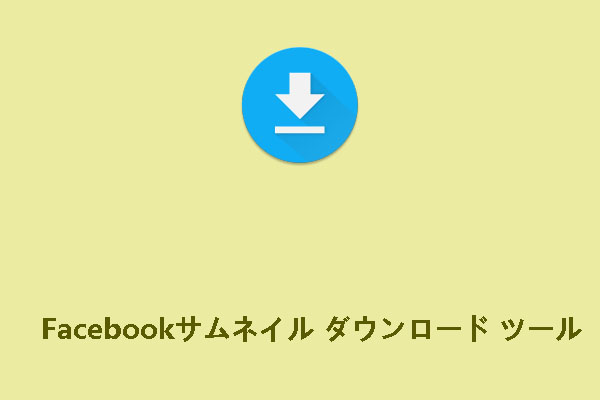Facebookには、後で見るために動画やリールを保存する機能が組み込まれています。それは、保存した動画やリールをオフラインで視聴できるという意味でしょうか?いいえ、そうではありません。この機能はFacebookアカウントに動画へのリンクを保存するだけです。時には、Facebookの動画やリールをオフラインで見ることもあります。無料でFacebook動画をダウンロードするには、どうすればいいですか?次のコンテンツでは、5つのプロ仕様の動画ダウンロードソフトと、それらを使ってFacebookから動画を保存する方法について紹介します。
Facebookの動画をダウンロードする方法を学ぶ前に、Facebookから動画を保存することが合法的かどうかを説明する必要があります。一般的に、Facebookの利用規約によると、コンテンツへのアクセスや共有方法には制限があります。Facebookから動画を保存するために特定の方法を使用すると、その条項に違反する可能性があります。
一方、著作権法を遵守するため、以下の方法で他人のFacebook動画を取得し、営利目的や動画のリメイクに利用することはおすすめしません。また、他人のFacebook動画を使いたい場合は、使用許可を取った方が良いでしょう。それでは、始めましょう。
Facebook用の動画ダウンロードソフトおすすめ5選
信頼できる動画ダウンロードソフトを使えば、ダウンロード作業が容易になります。このセクションでは、Facebook用の優れた動画ダウンロードソフトを5つまとめてみました。適切な選択ができるように、それぞれを包括的にご紹介します。では、一つずつチェックしてみましょう。
オプション1.MiniTool Video Converter
ここ数日、様々な動画ダウンロードソフトを試用しています。その中で、MiniTool Video Converterを一番おすすめします。
MiniTool Video Converterの概要
MiniTool Video Converterを使えば、簡単にFacebook動画を取得し、4Kまたは8K MP4やWebM動画として保存できます。さらに、MP3や WAV形式で動画をエクスポートして、動画の音声部分だけを楽しむこともできます。その一括ダウンロード機能により、一括で動画を取得し、再生リスト内のすべての動画を取得できます。この無料の動画ダウンロードソフトを使って、透かしや広告のないオンライン動画を簡単に入手できます。
MiniTool Video Converterは、Facebookの動画をダウンロードすることに加えて、Instagram、TikTok、Twitter、YouTubeの動画も保存できます。全体的に、MiniTool Video Converterはオンライン動画の保存用の優れた動画ダウンロードソフトです。
MiniTool Video Converterクリックしてダウンロード100%クリーン&セーフ
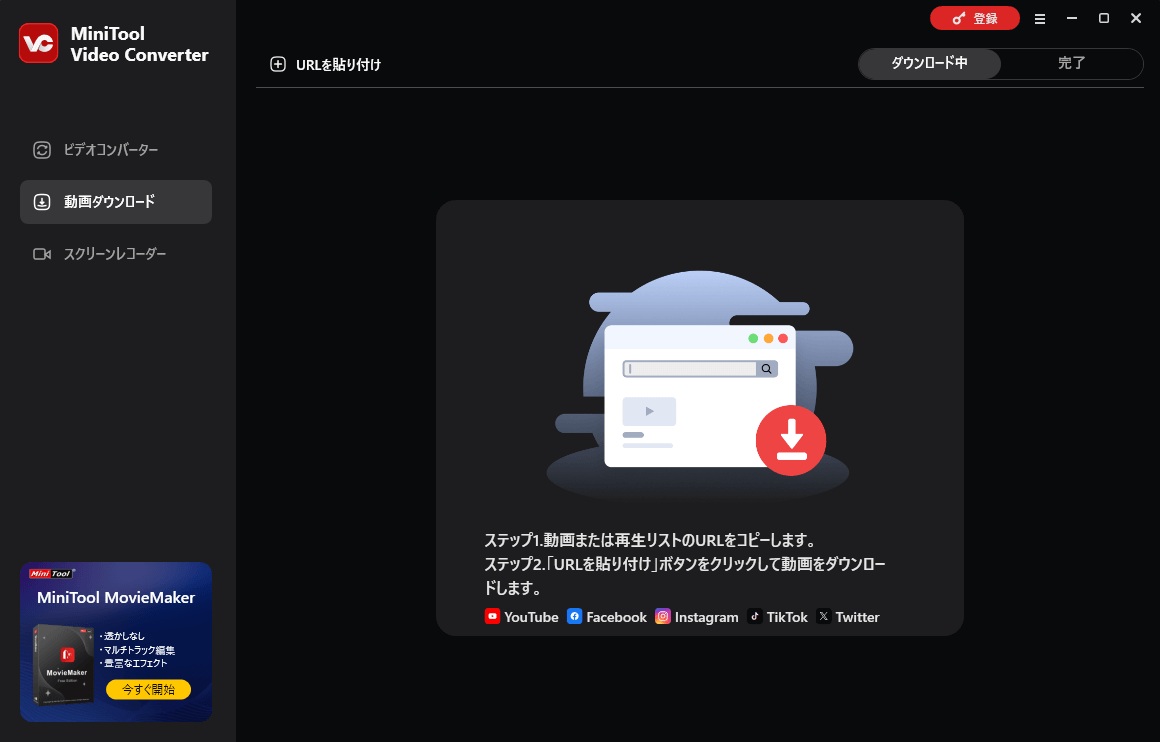
MiniTool Video Converterのその他の主な機能
MiniTool Video Converterは無料の動画ダウンローダーソフトとしてだけでなく、他の便利な機能を持っています。下記のリストをご覧ください:
- MP4、MOV、M4V、MKV、WMV、FLV、AVI、MP3、AACなど、様々な形式の動画と音声ファイルを変換できます。
- 高忠実度で動画から音声を抽出できます。
- Facebook、YouTube、Instagram、Vimeo向けの動画形式への変換に対応しています。
- iPad、iPhone、Samsung、Huawei、Androidデバイスと互換性のある形式に動画を変換できます。
- 動画コーデック、解像度、サンプルレートなどの形式パラメータを変更する高度なオプションを提供します。
- 一括変換機能を使えば、同時に最大5つのファイルを変換できます。
- 時間制限、透かし、広告なしで、画面上のすべての活動を記録できます。
- …
オプション2.Allavsoft
次におすすめしたい動画ダウンロードツールはAllavsoftで、WindowsとMacの両方で利用可能です。Allavsoftを使えば、Facebook、Spotify、Twitter、Dailymotion、YouTube、SoundCloudなどの数多くのWebサイトからムービー、ビデオ、字幕を取得できます。さらに、Allavsoftは複数の動画URLを追加して、一括でダウンロードすることも可能です。
ダウンロードした動画と音声をMP4、AVI、MOV、VOB、TS、MP3、M4A、WAV などの様々な形式に保存・変換できます。Allavsoftの直感的なインターフェースにより、すぐに使い方を習得できます。Allavsoftを使用して、必要なFacebook動画を簡単に保存できます。しかし、それは完全に無料のアプリケーションではありません。その無料トライアルは限られた機能を提供します。
オプション3.4K Video Downloader
Facebookから任意の動画を保存する方法は?4K Video Downloaderも良い選択肢です。Windows、macOS、Linux、iOS、Androidで利用できます。Facebook、YouTube、Vimeo、TikTok、TwitchなどのWebサイトから動画を保存できます。さらに、720Pから4K、8Kまで多くの解像度を提供しています。特定の動画をダウンロードする前に、出力形式、解像度、保存先フォルダをプリセットできます。さらに、そのユーザーインターフェースはシンプルで直感的です。
4K Video Downloaderは完全無料なツールではありません。無料バージョンを使用すると、最大10個の動画しかダウンロードできません。Webサイトから無制限に動画を保存するには、4K Video Downloaderのサブスクリプションプランに支払う必要があります。さらに、一括ダウンロードやプライベート動画の保存などの高度な機能は、有料ユーザーにのみ提供されています。
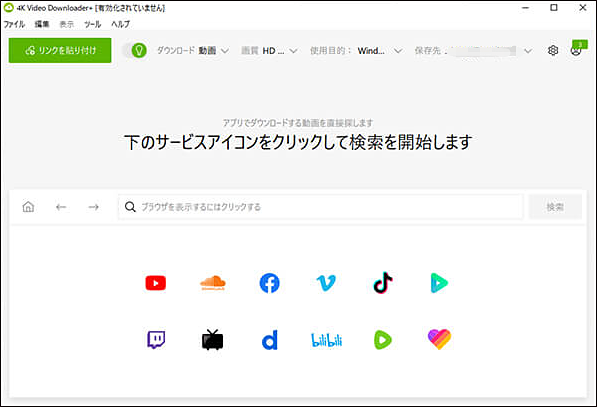
オプション4.オンライン動画ダウンローダー(viddown.net)
上記3つのツールを使用するには、ダウンロードとインストールが必要です。デバイスのストレージ容量が限られている場合、またはプログラムのダウンロードやインストールをしたくない場合は、オンラインツールを試してみてください。ここでは、オンライン動画ダウンローダーであるviddown.netをおすすめします。このツールはChrome、Edge、Safari、Firefox、Operaなどの一般的なブラウザで動作可能で、無料でFacebookの動画やリールをダウンロードできます。また、保存された動画に透かしを入れません。
viddown.netのオンライン動画ダウンローダーを使えば、Facebookの動画保存に加え、Instagramのリールや写真の保存、さらにTwitter、TikTok、Vimeoからの動画保存にも対応しています。また、動画のサムネイルをダウンロードすることも可能です。
viddown.netのオンライン動画ダウンローダーはFacebookから動画やリールを保存する良いツールであり、初心者に非常に適しています。私も初めて使いましたが、すぐに使い方をマスターできました。
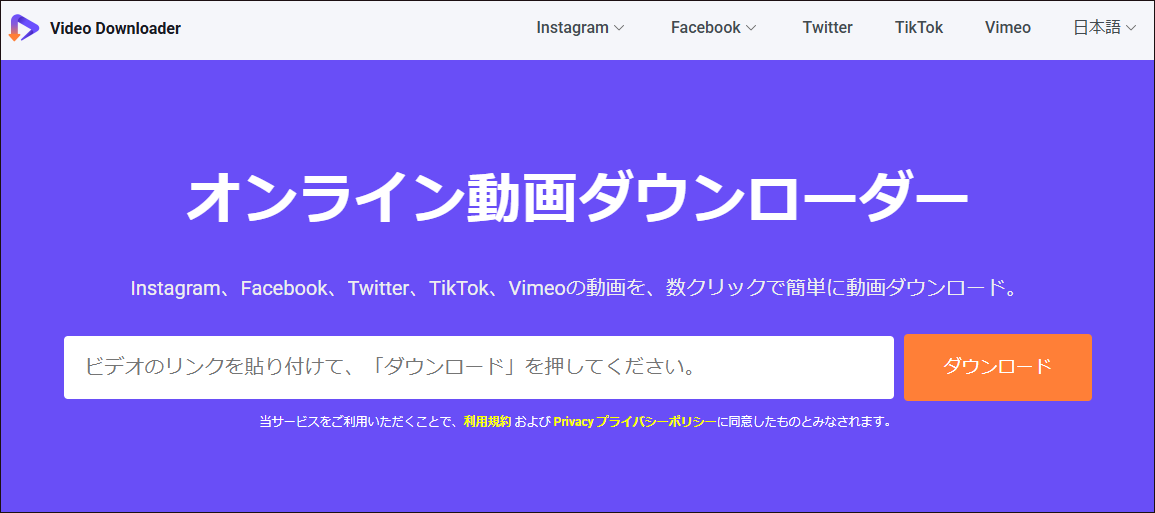
オプション5.SaveFrom.net
最後に紹介するFacebook向けの動画ダウンロードツールはSaveFrom.netです。これは、Chrome、Firefox、Safari、Operaなどの主要なブラウザで動作するオンラインツールです。さらに、SaveFrom.netはChrome拡張機能を提供しており、ブラウザとスムーズに連携して、即時ダウンロードが可能になります。
ディスクトップやモバイルデバイスでSaveFrom.netを使ってFacebook上の動画を無料で保存することができます。これを使えば、すべてのFacebook動画をSD、HD、FullHD、2Kまたは4K解像度でダウンロードできます。Instagram、Twitter、SoundCloud、Dailymotion、Threads、YouTubeから動画や音楽をダウンロードしたい場合、SaveFrom.netはあなたのニーズに応えることも可能です。なお、viddown.netのオンライン動画ダウンローダーとは異なり、SaveFrom.netのインターフェースには広告があります。
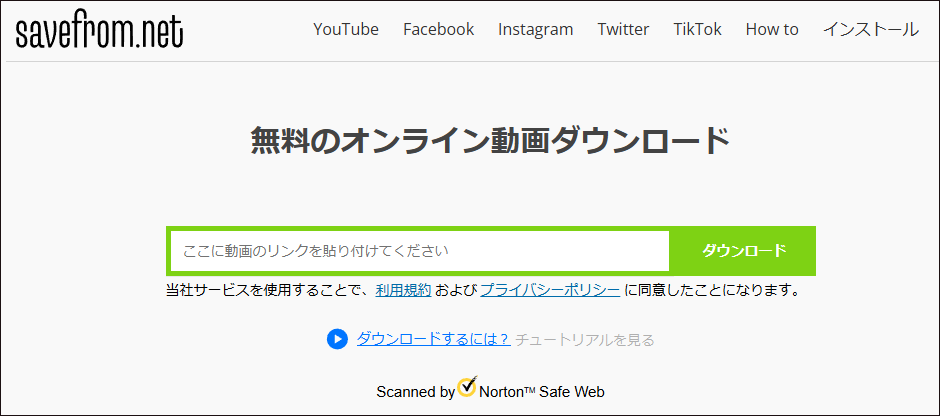
ディスクトップでFacebookから動画を保存する方法
上記の紹介から、各動画ダウンロードソフトは長所と短所があることがわかります。ニーズや好みに合わせて、自分に合ったものを選んでください。その中では、私はMiniTool Video Converterが最も優れていると感じました。次に、MiniTool Video Converterを例として、Facebookの動画をディスクトップに保存する方法をご紹介します。
ステップ1.MiniTool Video Converterを取得する
下のボタンをクリックして、MiniTool Video Converterのインストールパッケージを入手します。そして、画面の指示に従ってコンピューターにインストールしてます。インストールが完了したら、このフリーソフトを実行してください。
MiniTool Video Converterクリックしてダウンロード100%クリーン&セーフ
ステップ2.対象のFacebook動画のURLをコピーして貼り付ける
Facebookにアクセスし、ダウンロードしたい動画を見つけて、そのURLをコピーします。
次に、MiniTool Video Converterに戻り、「ビデオコンバーター」タブから「動画ダウンロード」タブに切り替えます。「URLを貼り付け」オプションをクリックして、コピーしたFacebook動画のURLをポップアップボックスに貼り付けて、「ダウンロード」ボタンをクリックします。次に、このプログラムがURLを解析します。
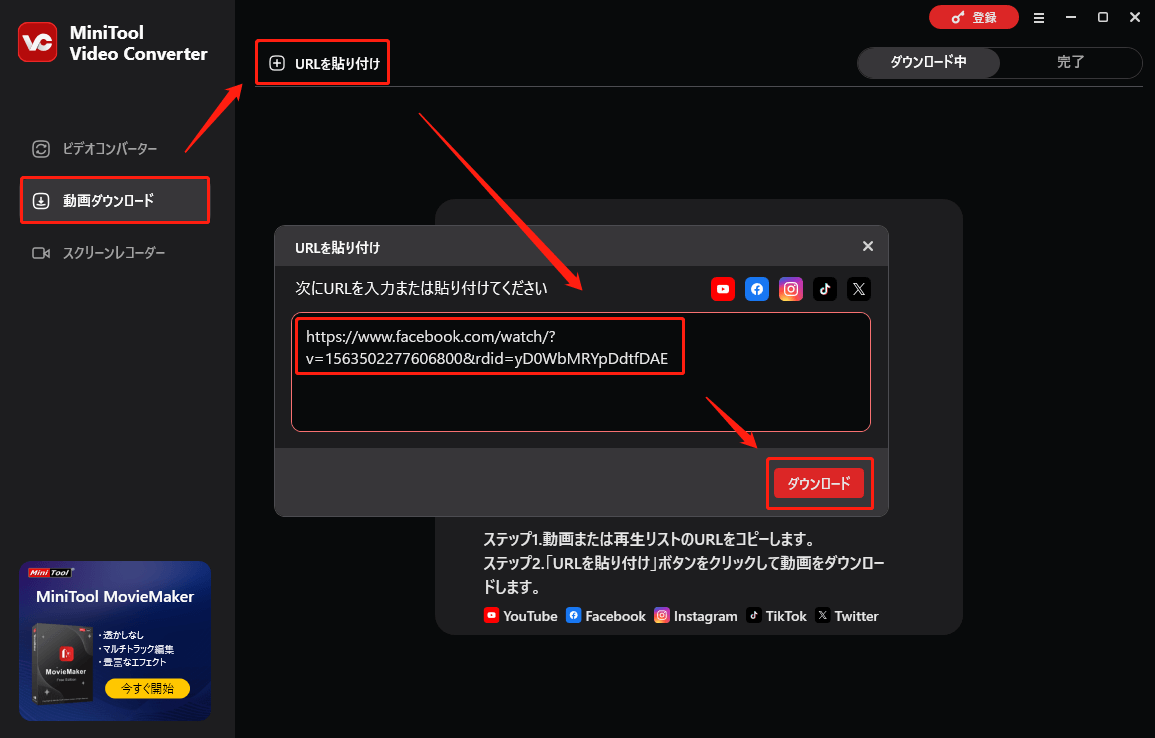
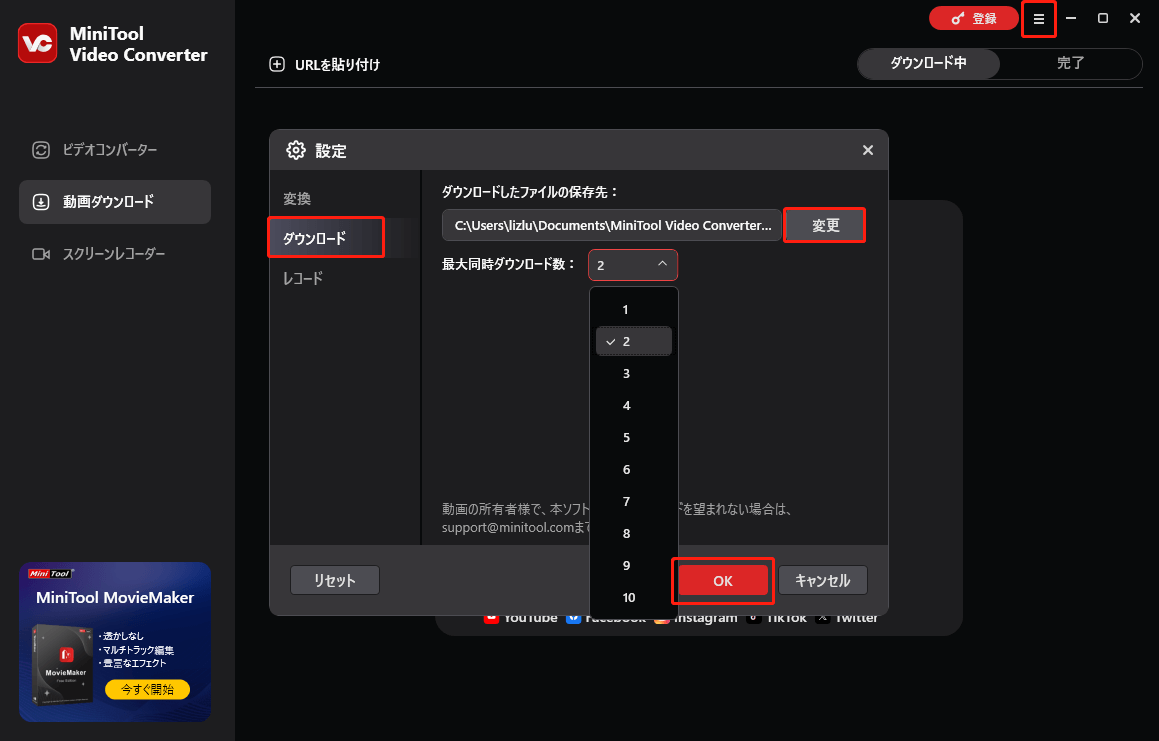
ステップ3.出力形式を選択する
解析が終了すると、ウィンドウが表示されます。ここで、希望する出力形式と品質を選択できます。ここでは、「MP4 1920×1080」を例にしています。利用可能な場合は、「字幕をダウンロード」の下のチェックボックスにチェックを入れて、字幕ファイルを取得できます。
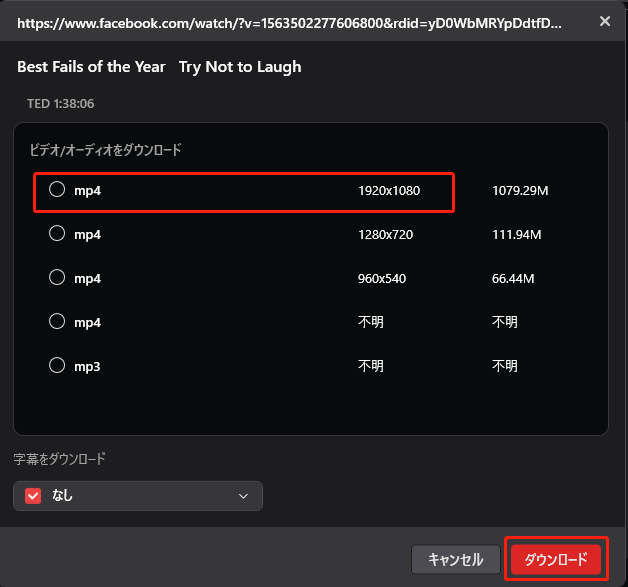
ステップ4.Facebookから動画を保存する
「ダウンロード」ボタンをクリックしてダウンロードプロセスを実行します。ダウンロードタスクが完了したら、この動画ダウンロードソフトは自動的に「ダウンロード中」サブタブから「完了」サブタブに移動します。「再生」アイコンをクリックしてダウンロードされたFacebook動画を再生できます。一方、「フォルダ」アイコンをクリックしてダウンロードされたFacebook動画を見つけることができます。
オンラインでFacebookの動画をダウンロードする方法
ソフトウェアをインストールせずにFacebookの動画を保存する方法は?オンライン動画ダウンローダー(viddown.net)は試してみる価値があります。数クリックで簡単にFacebook動画を取得できます。具体的な操作手順は以下の通りです。
ステップ1.Facebookにアクセスし、オフライン視聴用に保存したい動画またはリールを見つけて、そのURLをコピーします。次に、オンライン動画ダウンローダー(viddown.net)の公式Webサイトにアクセスします。
ステップ2.コピーしたURLを検索ボックスに貼り付け、「ダウンロード」ボタンをクリックします。
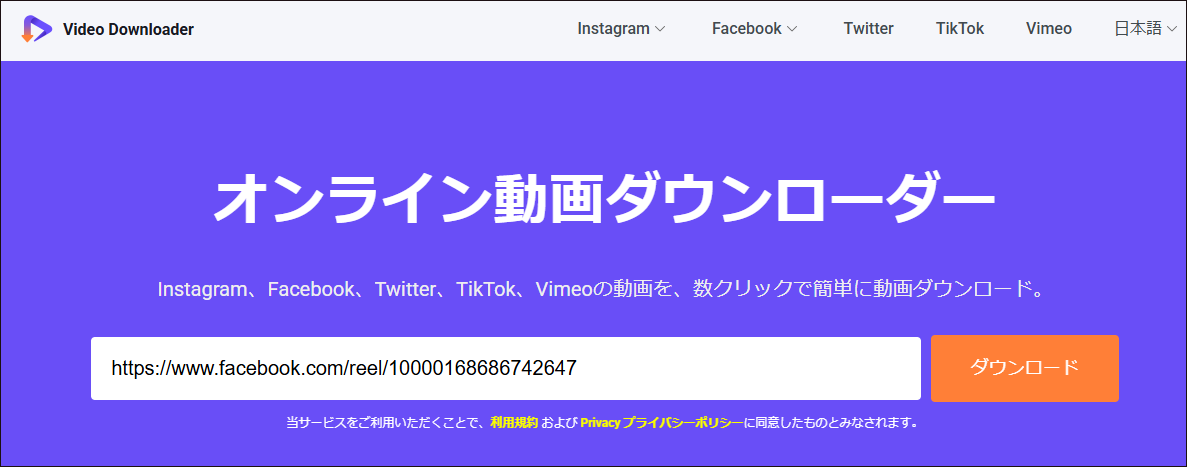
ステップ3.「Video」サブタブの下で、希望する品質を選択し、その横にある「Download」ボタンをクリックします。ダウンロードプロセスが終了したら、「フォルダを開く」アイコンをクリックしてダウンロードした動画を見つけます。
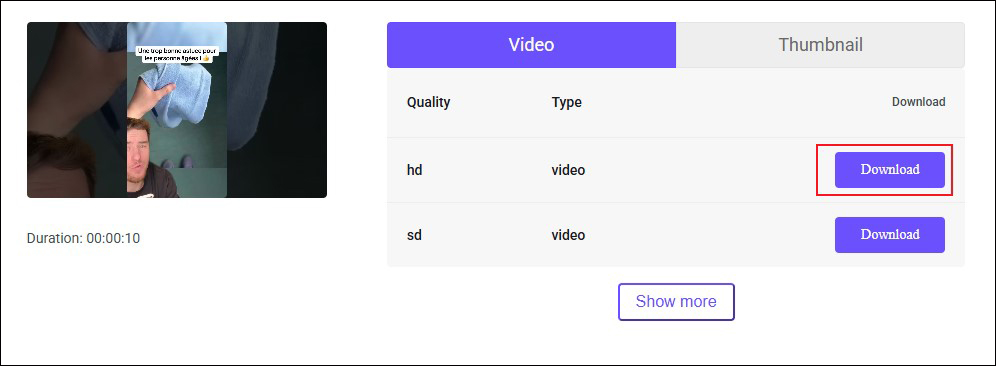
スマートフォンでFacebookから任意の動画をダウンロードする方法
多くの人にとって、パソコンよりもスマートフォンのFacebookアプリを利用している時間の方が長いはずです。どのようにiPhoneやAndroidでFacebookから対象の動画を保存するのですか?上記の紹介から、viddown.netのオンライン動画ダウンローダーとSaveFrom.netの両方がスマートフォンで使用できることがわかります。このセクションでは、SaveFrom.netを例にして、スマートフォンでFacebookから動画をダウンロードする方法を説明します。
ステップ1.まず、Facebookアプリを開き、保存したい動画のURLをコピーします。
ステップ2.ブラウザを開き、SaveFrom.netの公式サイトにアクセスします。
ステップ3.検索ボックスを長押しし、「貼り付け」を選択してコピーしたURLを貼り付けます。次に、「ダウンロード」アイコンをタップします。
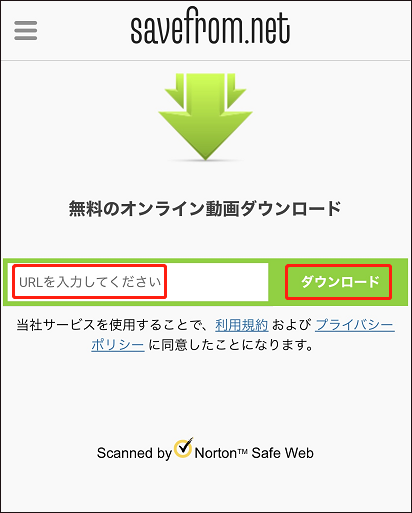
ステップ4.お好みの動画品質を選択し、「ダウンロード」ボタンをタップします。
結語
Facebookの内蔵機能を使えば、後で見るためにビデオやリールを自分のアカウントに保存することができます。では、Facebookの動画をオフラインで視聴するにはどうすればよいのでしょうか?MiniTool Video Converter、SaveFrom.com、または本記事で紹介している他の便利なツールを使用することができます。上記の詳細な手順に従うと、Facebook動画をダウンロードすることは難しくありません。
しかし、Facebookの動画を保存する際は、利用規約や著作権法を守り、商用利用や編集、再配信などには使用しないでください。
最後に、MiniTool Video Converterの使用時にご不明な点がございましたら、[email protected]までお気軽にお問い合わせください。できるだけ早く返事いたします。